Ako zmeniť jas v systéme Windows 11

Zmena jasu v systéme Windows 11 je jednoduchá a existuje niekoľko spôsobov, ako to urobiť. Úroveň jasu môžete rýchlo zvýšiť a znížiť z Centra akcií, ale ak chcete, existuje možnosť…
Písmená jednotiek, ktoré systém Windows automaticky priraďuje vašim pevným diskom a externým jednotkám, nie sú natrvalo vytesané do kameňa. Či už chcete svoj počítač ďalej personalizovať alebo chcete rovnaké písmeno ovládača pre konkrétny disk, existujú rôzne spôsoby, ktorými môžete, ak si to želáte, písmená zmeniť. Tým sa tiež zabezpečí, že systém Windows nenarazí na žiadne problémy pri priraďovaní nového písmena k jednotke.
Tu je všetko, čo potrebujete vedieť, ak chcete zmeniť písmeno jednotky na jednotku v systéme Windows 11.
Obsah
Ako sa priraďujú písmená jednotiek v systéme Windows 11?
Písmená jednotiek sú pôvodne priradené v čase inštalácie systému Windows, pričom písmeno „C“ je predvolené pre systémovú jednotku. Písmená 'A' a 'B' sa používajú pre disketové jednotky, ale keďže sú už zastarané, tieto dve písmená je možné priradiť inej jednotke. Nasledujú všetky ostatné interné jednotky a oddiely, ktorým sa písmená priraďujú automaticky od písmena „D“.
Ak je k jednotke priradené písmeno, ale nie je pripojené, systém Windows si ho dovolí priradiť k inej jednotke. Potom, ak je táto jednotka znova pripojená, systém Windows jednoducho pridelí ďalšie dostupné písmeno jednotky.
Súvisiace články: Ako vymazať pevný disk v systéme Windows 11
Zmeňte písmeno jednotky v systéme Windows 11
Teraz sa pozrime na niekoľko rôznych spôsobov, ako zmeniť písmeno jednotky v systéme Windows 11.
Metóda č. 01: Použitie nastavení
Jedným z jednoduchších spôsobov, ako zmeniť písmeno jednotky, je to urobiť z natívnej aplikácie Nastavenia. Stlačením Win + Iho otvoríte. Keď je na ľavom paneli vybratá možnosť „Systém“, prejdite vpravo nadol a kliknite na položku Úložisko .
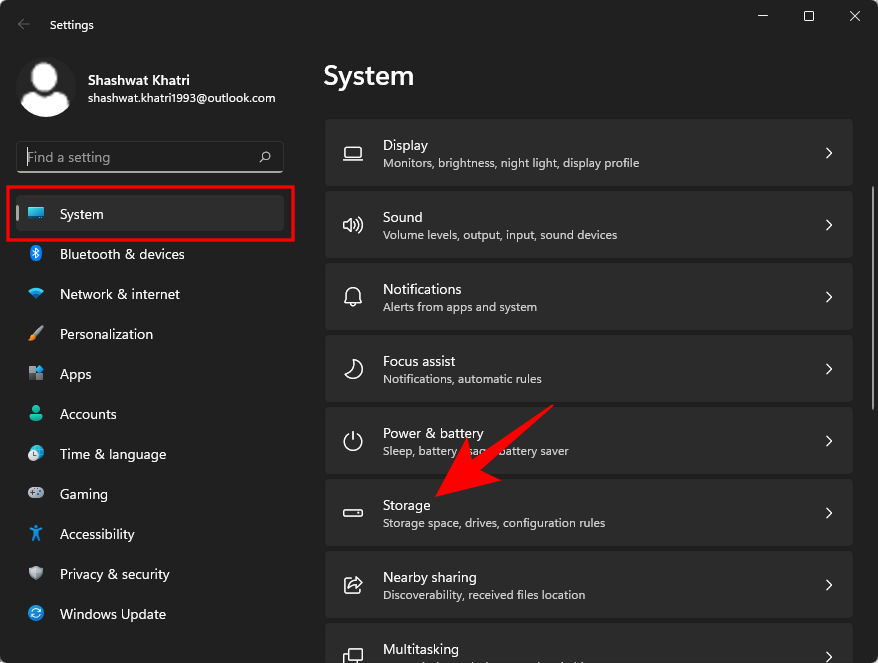
Potom prejdite nadol a kliknutím na položku Rozšírené nastavenia úložiska ho rozbaľte.
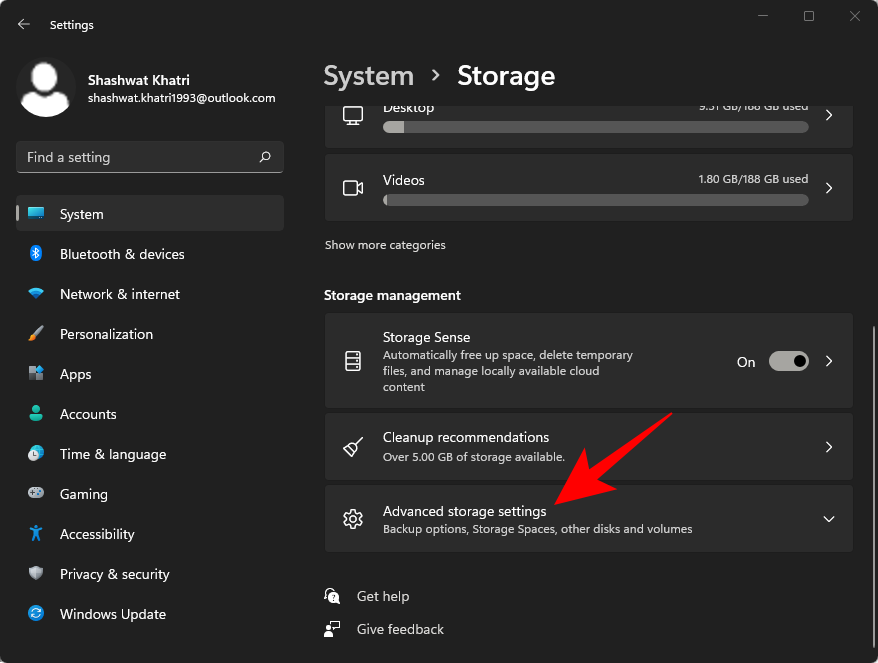
Vyberte položku Disky a zväzky .
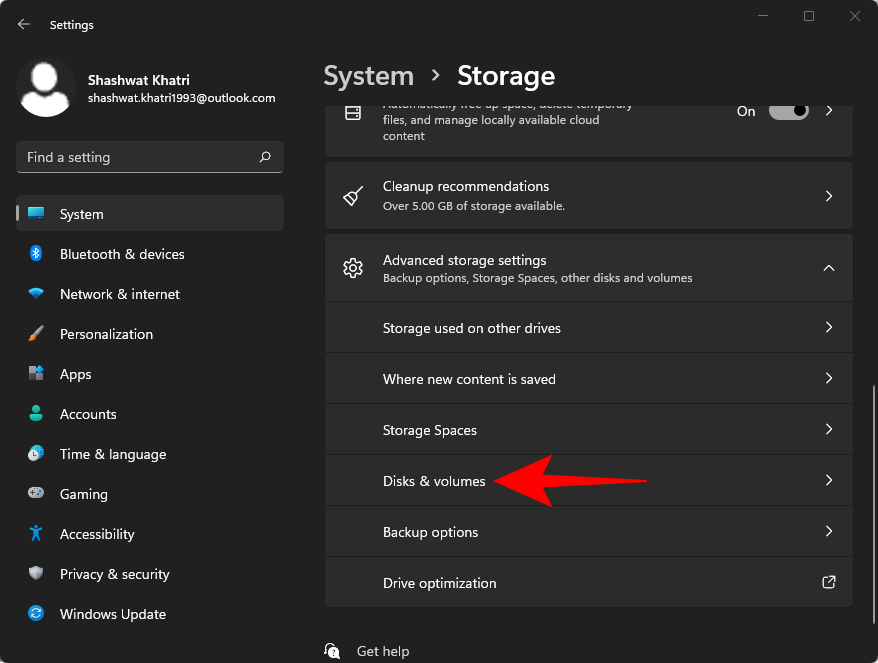
Teraz vyberte jednotku, ktorej písmeno chcete zmeniť.
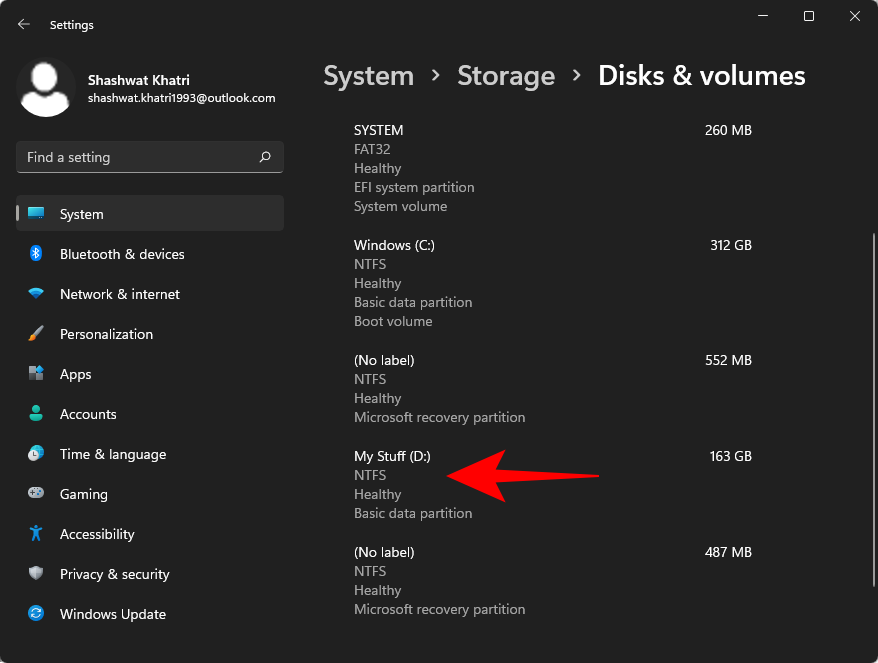
Kliknite na Vlastnosti .
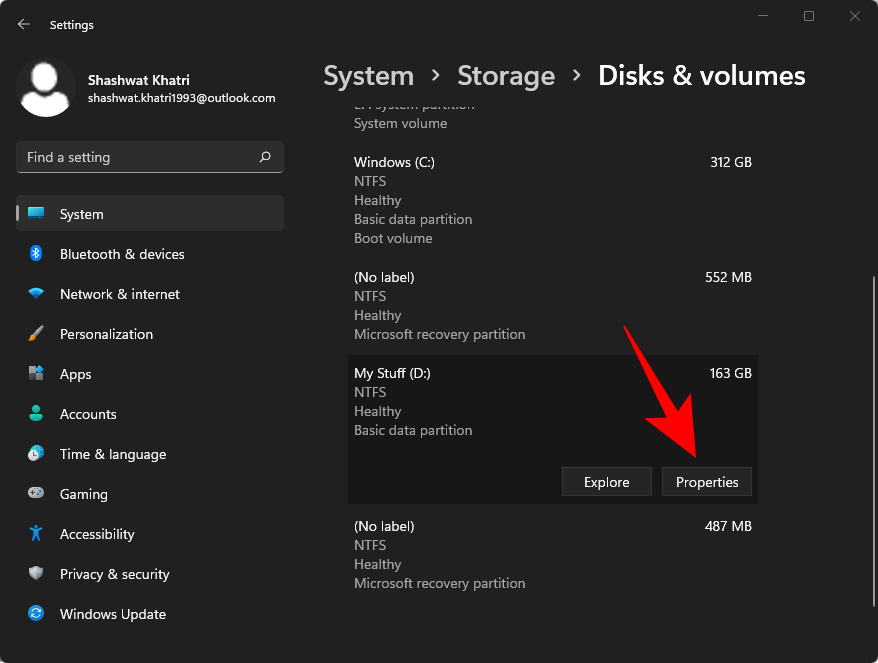
Kliknite na Zmeniť písmeno jednotky .
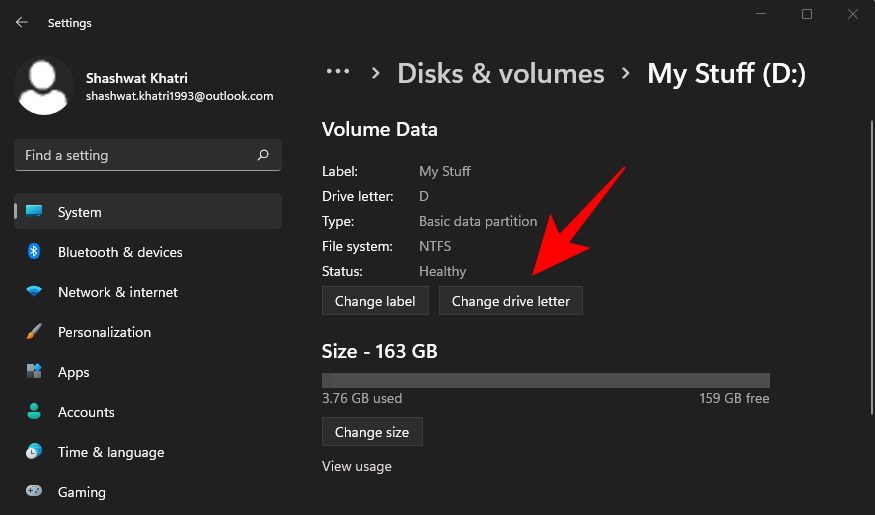
Teraz kliknite na rozbaľovaciu ponuku.
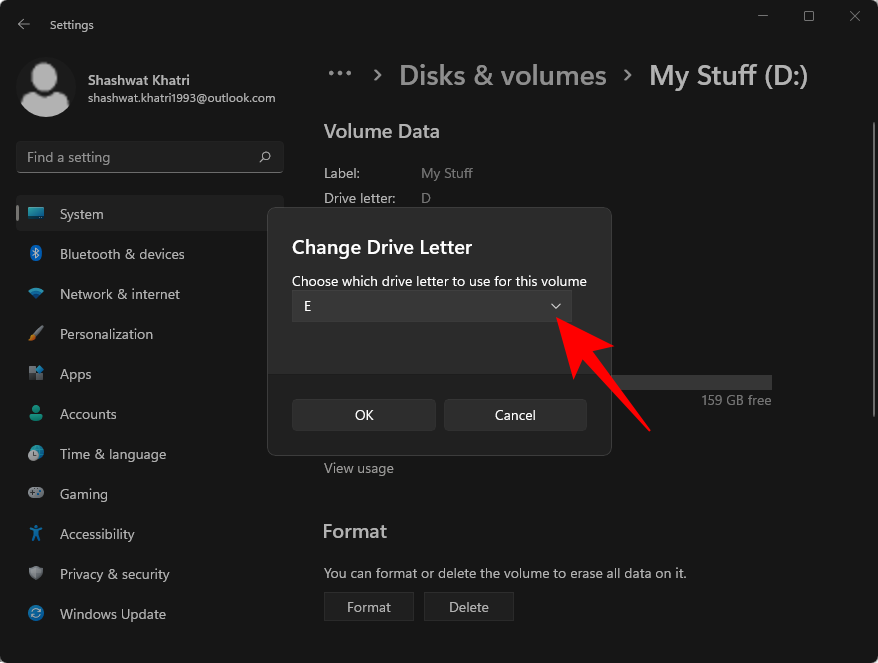
Vyberte písmeno pre túto jednotku.
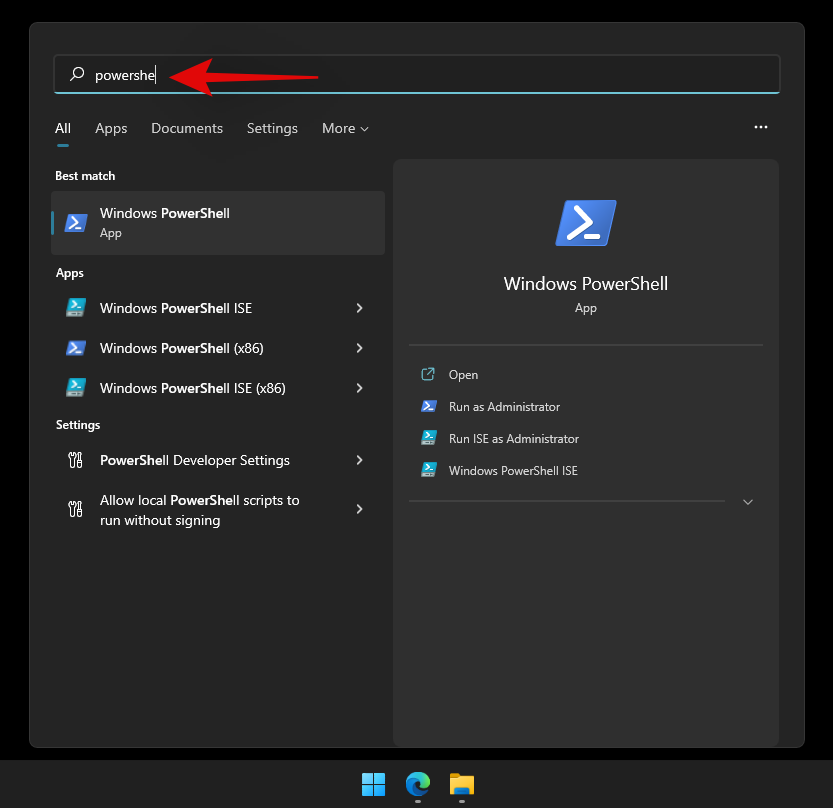
Kliknite na tlačidlo OK .
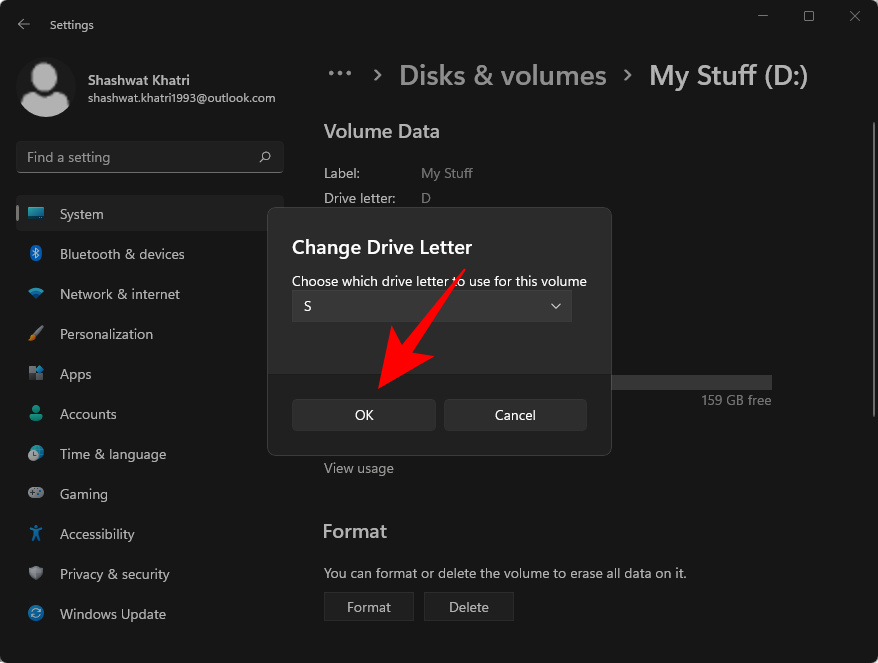
Písmeno vášho disku je teraz zmenené.
Súvisiace: Ako používať Focus Assist v systéme Windows 11
Metóda #02: Použitie správy diskov
Jedným z najbežnejších spôsobov zmeny písmena jednotky je použitie okna Správa diskov. Ak chcete otvoriť toto okno, kliknite pravým tlačidlom myši na ponuku Štart a vyberte položku Správa diskov .
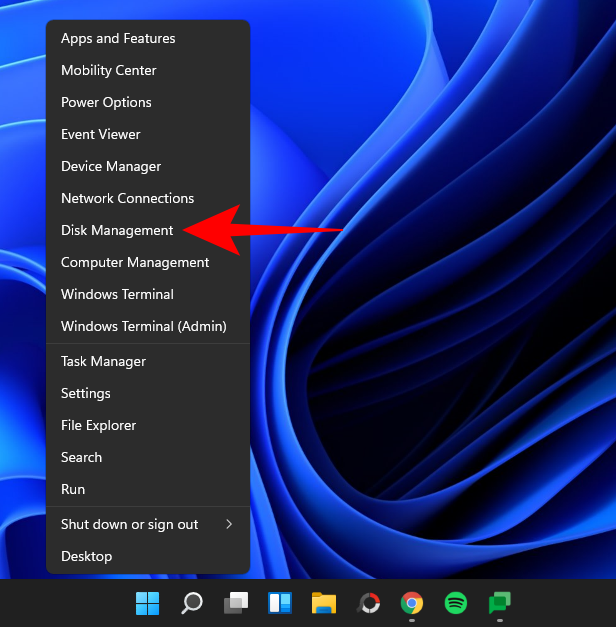
Kliknite pravým tlačidlom myši na jednotku, ktorej písmeno chcete priradiť ručne, a vyberte možnosť Zmeniť písmeno jednotky a cesty…
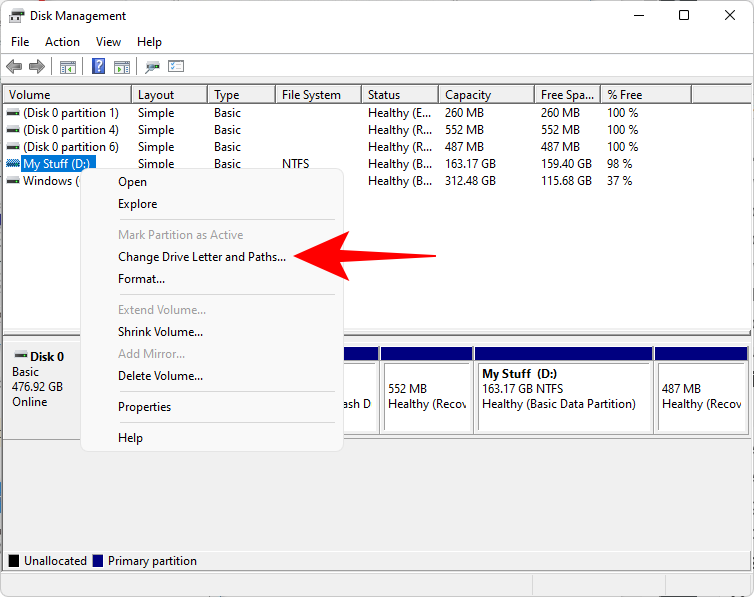
Kliknite na Zmeniť…
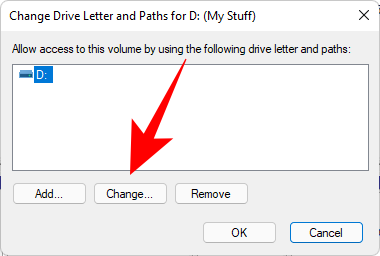
Teraz kliknite na rozbaľovaciu ponuku vedľa položky „Priradiť nasledujúce písmeno jednotky“.
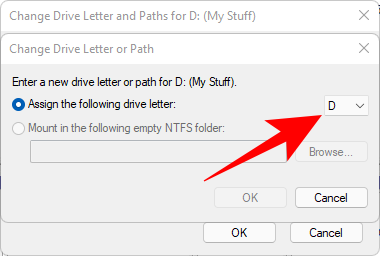
Vyberte písmeno.
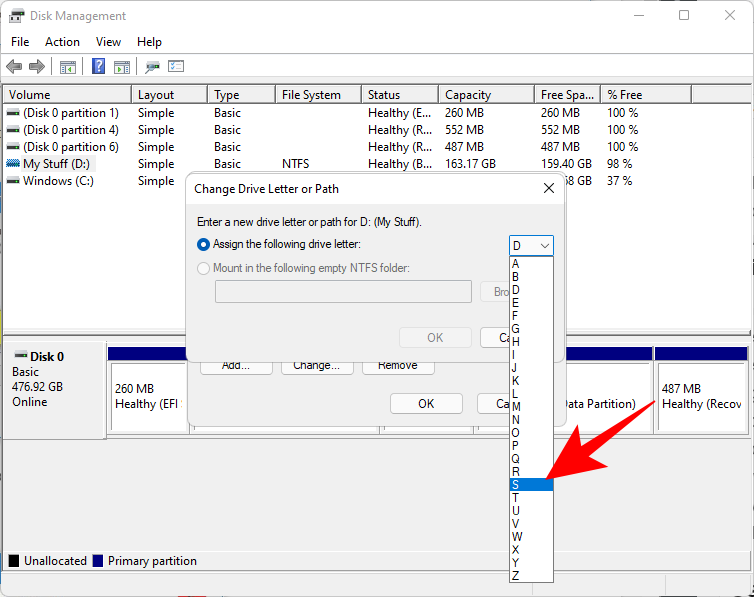
Kliknite na tlačidlo OK .
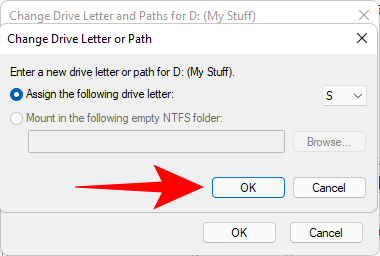
Po zobrazení výzvy kliknite na tlačidlo Áno .
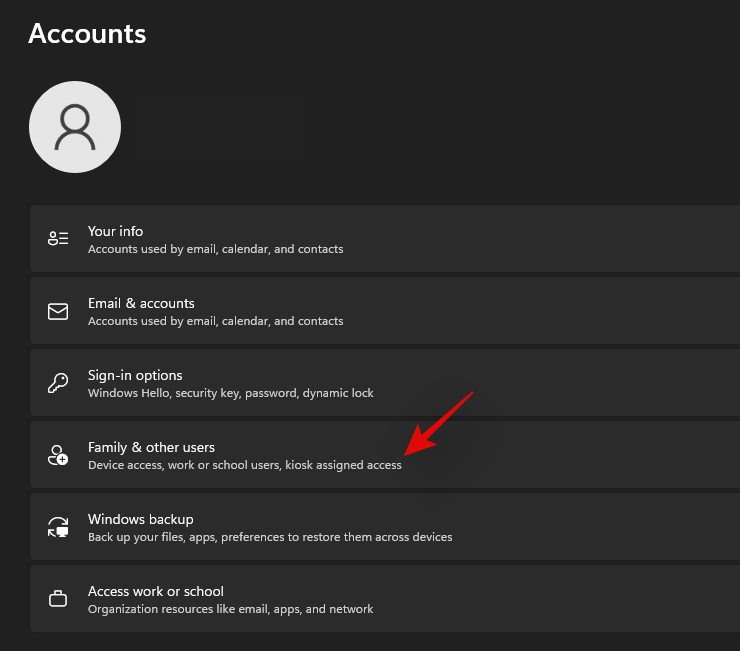
Písmeno jednotky je teraz zmenené.
Súvisiace články : Ako skontrolovať stav batérie Windows 11
Metóda #03: Použitie príkazového riadka
Ďalším spôsobom, ako zmeniť písmeno jednotky, je to urobiť pomocou príkazového riadka. Tu je návod, ako na to:
Stlačte Štart, napíšte cmd a kliknutím na Spustiť ako správca otvorte zvýšenú inštanciu príkazového riadka.
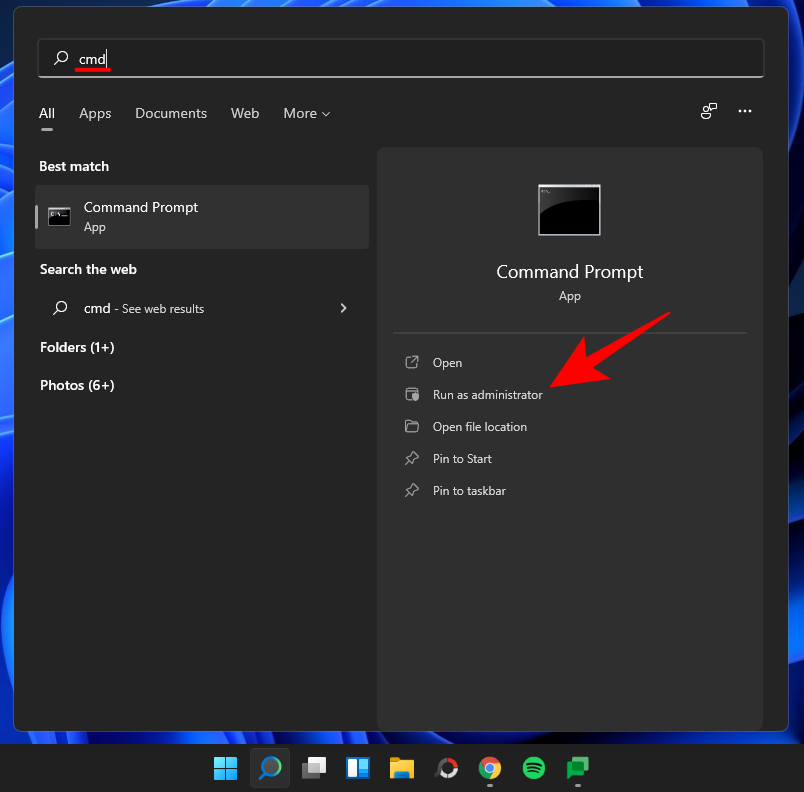
Zadajte nasledujúci príkaz:
diskpart
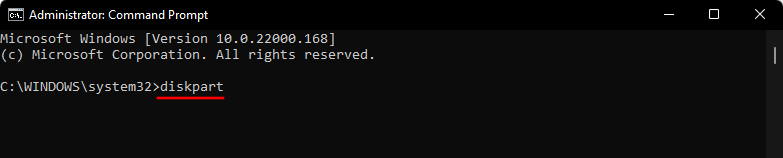
Potom stlačte Enter. Teraz zadajte nasledovné:
list volume
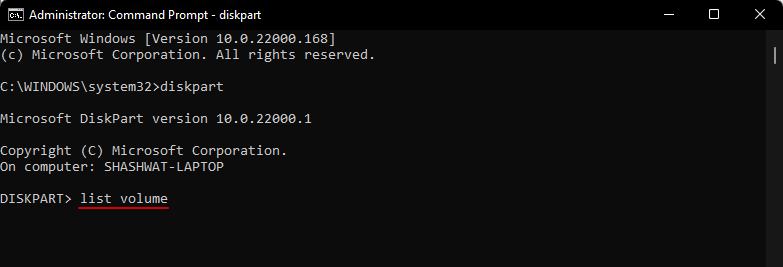
Stlačte Enter. Teraz získate zoznam jednotiek vo vašom systéme. Poznačte si číslo zväzku disku, ktorého písmeno chcete zmeniť.
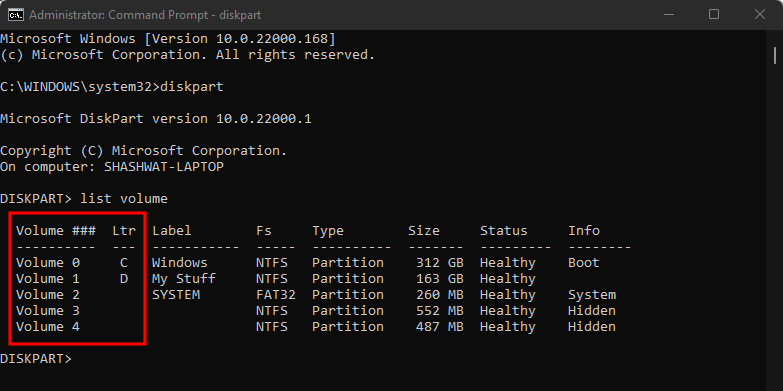
Potom zadajte nasledujúci príkaz:
select volume 'volume number'
Nezabudnite nahradiť „číslo zväzku“ skutočným číslom zväzku. Potom stlačte Enter. V našom príklade chceme zmeniť písmeno pre zväzok 1, takže príkaz bude vyzerať asi takto:
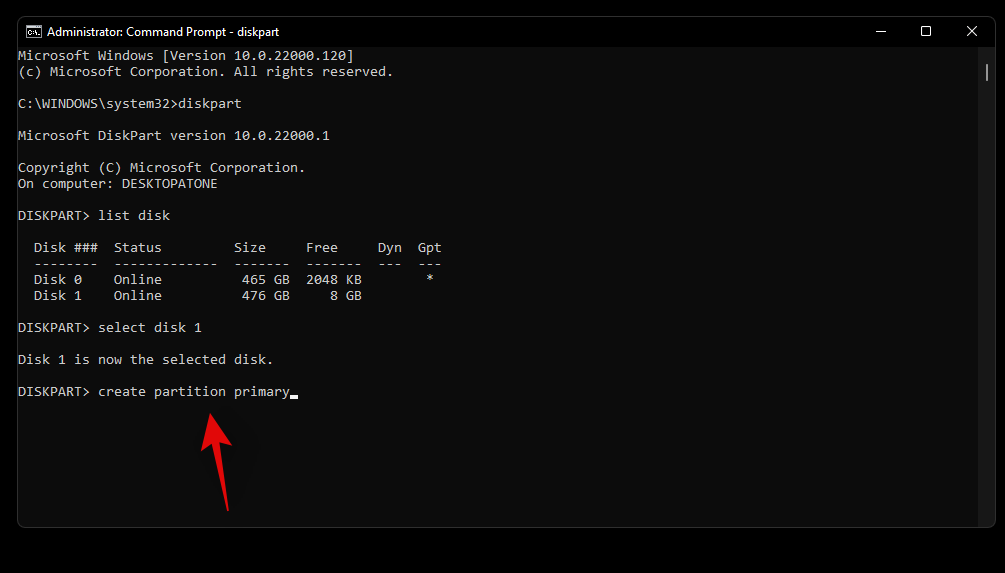
Teraz zadajte nasledujúci príkaz:
assign letter='new drive letter'
Nezabudnite zmeniť „nové písmeno jednotky“ na písmeno, ktoré chcete priradiť. Potom stlačte Enter. V našom príklade chceme priradiť písmeno 'S', takže príkaz bude vyzerať takto:
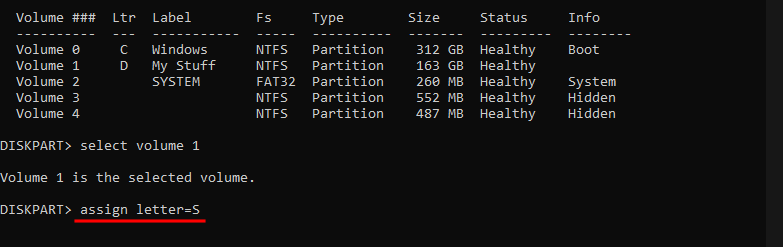
Po úspešnom priradení nového písmena disku dostanete pre to isté potvrdenie.

Metóda #04: Použitie prostredia PowerShell
Príkazy na zmenu písmena jednotky sa mierne líšia, ak používate PowerShell. Tu je postup, ako zmeniť písmeno jednotky v PowerShell:
Stlačte Štart, zadajte PowerShell a kliknite na Spustiť ako správca .
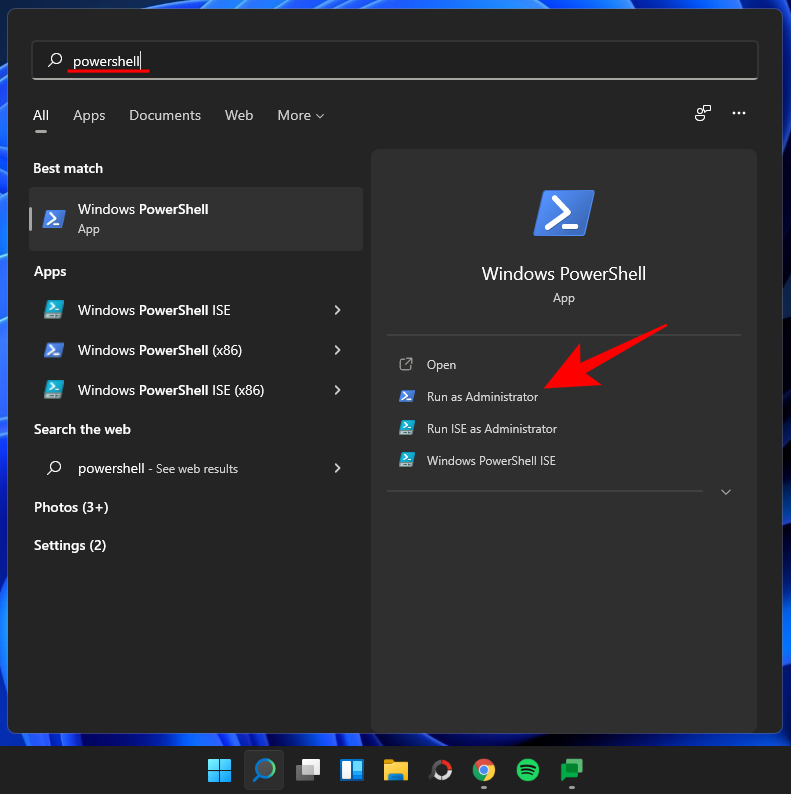
Najprv zadajte nasledujúci príkaz:
Get-Partition
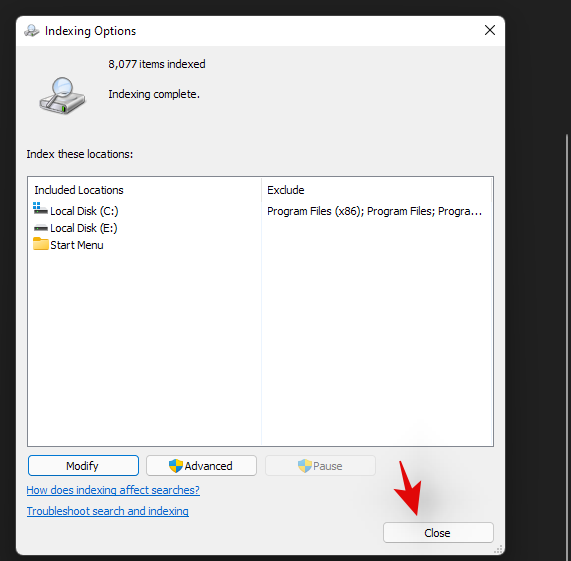
Potom stlačte Enter. Tým sa zobrazia jednotky vo vašom systéme a ich zodpovedajúce písmená jednotiek. Poznačte si písmeno jednotky, ktoré chcete zmeniť.
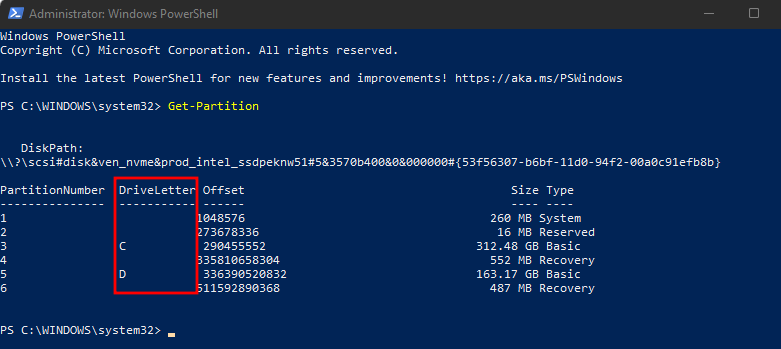
Teraz zadajte nasledujúci príkaz:
Get-Partition -DriveLetter 'current drive letter' | Set-Partition -NewDriveLetter 'new drive letter'
Nezabudnite nahradiť „aktuálne písmeno jednotky“ a „nové písmeno jednotky“ skutočnými písmenami jednotky. Potom stlačte Enter. Pozrite si náš príklad nižšie, aby ste videli, ako by mal príkaz vyzerať:
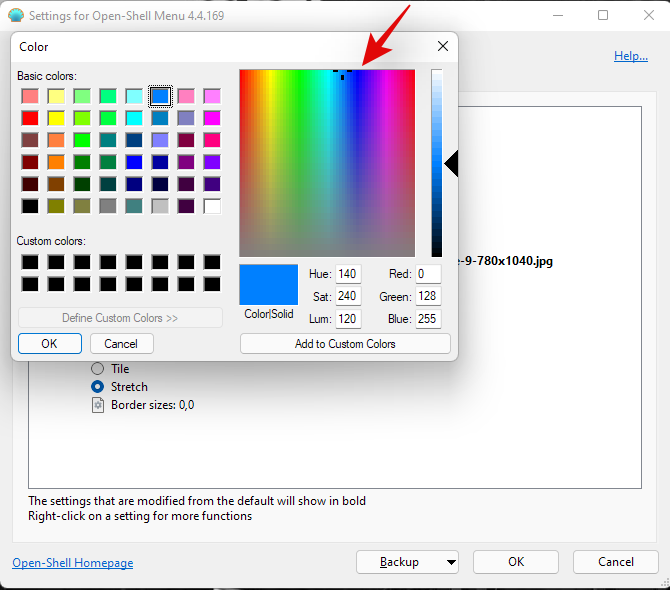
A práve tak ste zmenili písmeno jednotky.
Metóda #05: Použitie Editora databázy Registry
Editor databázy Registry vám tiež poskytuje luxus zmeny písmena jednotky. Ak vám predchádzajúce metódy nefungujú, možno budete chcieť vyskúšať túto.
Najprv stlačením Win + Rotvorte dialógové okno, napíšte regedit a stlačte Enter.
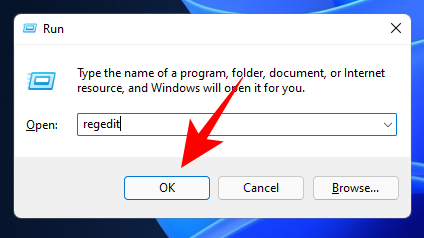
Teraz prejdite na nasledujúcu adresu:
Computer\HKEY_LOCAL_MACHINE\SYSTEM\MountedDevices
Alternatively, you can copy the above and paste it in the Registry Editor’s address bar (and press Enter).
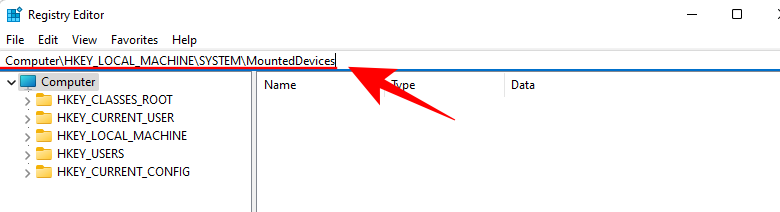
With ‘MountedDevices’ selected on the left, you will see a list of registry binary keys on the right. Find the binary value for the drive you want to change (the current letter assigned will be displayed at the end). Right-click on the one that you want to change and click Rename.
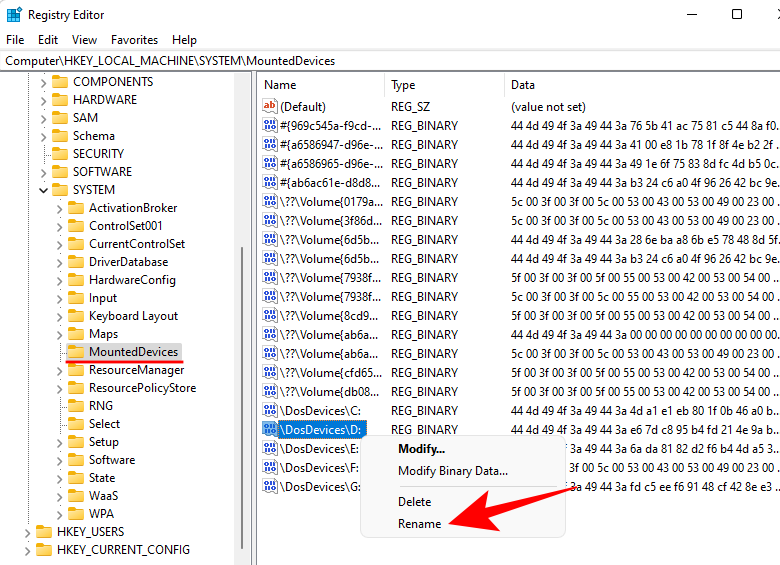
Now simply change it to the letter that you want (just as you would rename any other file).
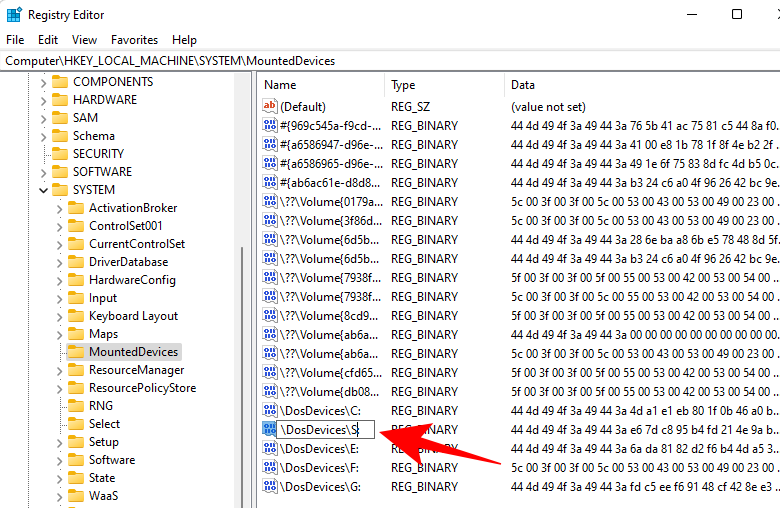
Restart the computer for the changes to take effect.
Method #05: Using 3rd-party apps
There are quite a number of third-party applications that let you assign and change drive letters with ease. AOMEI Partition Assistant, MiniTool Partition Wizard, and EaseUS Partition Master are some of the more common ones that have GUI interfaces to simplify the process.
All of these tools are free to use and offer various other features to manage your partition and drives.
Frequently Asked Questions(FAQs):
Given the importance of internal and external drives for the proper working of programs and applications, users may have a few queries when changing the letter of a drive. Here we answer a few commonly asked questions.
When should you not change drive letters on Windows?
If you have programs and applications installed on a drive, changing the drive letter may cause them to stop working. This is because the files of the software need to refer to the original path used when it was installed.
Even though most of us tend to install programs on the system drive, if you have installed them on another drive, you should either not change that drive’s letter or reinstall the software after making the change.
Can you switch between drive letters on Windows 11?
No, there’s no way for users to switch between drive letters on Windows. You can only change the drive letter and use one that isn’t currently assigned. So, if you want to switch drive letters, say for ‘D’ and ‘E’, you will have to take the long route of first changing one drive’s letter to a letter that isn’t currently assigned (from ‘D’ to ‘Z’ for example). This will free up the letter ‘D’ so that you can change ‘E’ to ‘D’. Finally, change ‘Z’ to ‘E’.
Can you change the drive letter for the System Drive?
No, there is no way to change the drive letter for the system drive (the one on which Windows is installed). By default, ‘C’ is the system drive and once Windows is installed, this can’t be changed. You can, however, reinstall a fresh copy of Windows and select another drive for it. But if it’s not a compulsion, we recommend leaving the system drive alone.
So these were the ways that you can change the letter of a drive on Windows 11. If you’re not able to change the letter for a drive from the main methods mentioned in our guide, you may want to resort to the use of third-party utility tools for the same as managing partitions is their sole purpose.
RELATED
Zmena jasu v systéme Windows 11 je jednoduchá a existuje niekoľko spôsobov, ako to urobiť. Úroveň jasu môžete rýchlo zvýšiť a znížiť z Centra akcií, ale ak chcete, existuje možnosť…
Google Meet je skvelá možnosť, ak chcete usporiadať virtuálnu konferenciu. Aplikácia je jednoduchá a ľahko ovládateľná, no stále poskytuje všetky potrebné funkcie, ktoré od nás očakávame...
Zdá sa, že Windows 11 a jeho nový vzhľad všetci šalejú o novom OS. Ak máte Windows 11, možno ste si všimli veľké zmeny v celkovom používateľskom rozhraní a dizajne operačného systému. Zatiaľ čo tieto…
Je ľahké si predstaviť, prečo si možno budete chcieť zmeniť svoje meno na Zoom, najmä pri zábavnom stretnutí, kde hráte hru alebo výzvu s priateľmi. V týchto prípadoch môžete tiež…
S náhlym nárastom vzdialených pracovných prostredí v dôsledku vplyvu COVID-19 si Microsoft Teams za posledných pár týždňov rýchlo získal veľkú používateľskú základňu. Služba ponúka bezproblémovú kancelársku spoluprácu…
Písmená jednotiek, ktoré systém Windows automaticky priraďuje vašim pevným diskom a externým jednotkám, nie sú natrvalo vytesané do kameňa. Či už chcete svoj počítač ešte viac prispôsobiť, alebo chcete rovnaký dr...
Google Chrome je zďaleka najpopulárnejším prehliadačom na svete, a to do tej miery, že si používatelia sťahujú a nastavujú Chrome ako predvolený prehliadač v systéme Windows navyše – oveľa viac…
Jeden z najväčších hráčov v segmente videokonferencií, Zoom, je známy svojim ľahko použiteľným rozhraním, množstvom funkcií a štedrosťou. Bez ohľadu na to, či ste platený používateľ alebo nie...
Existuje mnoho dôvodov, prečo sa váš notebook nemôže pripojiť k sieti Wi-Fi, a preto existuje mnoho spôsobov, ako túto chybu opraviť. Ak sa váš notebook nemôže pripojiť k sieti Wi-Fi, môžete vyskúšať nasledujúce spôsoby, ako tento problém vyriešiť.
Po vytvorení bootovacieho USB zariadenia na inštaláciu systému Windows by používatelia mali skontrolovať výkon bootovacieho USB zariadenia, aby zistili, či bolo vytvorené úspešne alebo nie.
Niekoľko bezplatných nástrojov dokáže predpovedať poruchy disku skôr, ako k nim dôjde, čo vám poskytne čas na zálohovanie údajov a včasnú výmenu disku.
Pomocou správnych nástrojov môžete skenovať systém a odstrániť spyware, adware a iné škodlivé programy, ktoré sa môžu vo vašom systéme ukrývať.
Keď sa počítač, mobilné zariadenie alebo tlačiareň pokúša pripojiť k počítaču so systémom Microsoft Windows cez sieť, môže sa zobraziť chybové hlásenie „Sieťová cesta sa nenašla – chyba 0x80070035“.
Modrá obrazovka smrti (BSOD) je bežná a nie nová chyba systému Windows, ktorá sa vyskytuje, keď sa v počítači vyskytne nejaká závažná systémová chyba.
Namiesto vykonávania manuálnych operácií a operácií s priamym prístupom v systéme Windows ich môžeme nahradiť dostupnými príkazmi CMD pre rýchlejší prístup.
Po nespočetných hodinách používania svojho notebooku a stolového reproduktora na vysokej škole mnohí ľudia zistia, že niekoľko šikovných vylepšení môže premeniť ich stiesnený internátny priestor na dokonalé streamovacie centrum bez toho, aby museli minúť veľa peňazí.
Z Windowsu 11 bude Internet Explorer odstránený. V tomto článku vám WebTech360 ukáže, ako používať Internet Explorer v systéme Windows 11.
Touchpad notebooku neslúži len na ukazovanie, klikanie a približovanie. Obdĺžnikový povrch podporuje aj gestá, ktoré umožňujú prepínať medzi aplikáciami, ovládať prehrávanie médií, spravovať súbory a dokonca aj zobrazovať upozornenia.
















